Содержание
У некоторых пользователей постоянно выскакивает вот такое окошко Подключение коммутируемого соединения:
И это, несмотря на то, что есть постоянное соединение с Интернетом, например, с помощью Wi-Fi (вай-фай)!
Причем, закрытием этого окошка, проблема не решается. Это же окошко Подключение коммутируемого соединения появляется снова и снова.
Безусловно, это может сильно раздражать, поэтому в этой небольшой статье мы поговорим о том, что это вообще за такое сообщение о подключении коммутируемого соединения и что сделать, чтобы это окошко не появлялось снова.
Что такое подключение коммутируемого соединения
Вообще доступ к Интернету можно получить разными способами.
Это можно сделать, например, через мобильный телефон, подключенный к компьютеру, в котором используется мобильный Интернет.
Можно выйти в Интернет и через отдельный модем от сотовых операторов типа Магефон, МТС и т.п. Такой модем просто вставляется в USB компьютера для подключения.
К Интернету можно также подключиться и через выделенную линию с помощью провода с высокоскоростным подключением.
Такие соединения, как правило, предоставляются с использованием Имени пользователя и пароля. Т.е. на компьютере создается сетевое подключение, указывается Имя пользователя и пароль и с помощью него можно выйти в Интернет.
Но, технологии развиваются, и сейчас для удобства пользователей стало популярным использовать также беспроводные сети Wi-Fi.
Таким образом, у многих пользователей появилось беспроводное постоянное подключение к Интернету, и необходимость в использовании ранее настроенных соединений отпала!
Например, приобретается роутер с Wi-Fi, вставляется в него модем от оператора связи (Мегафон, МТС и т.п.), ноутбук находит новое беспроводное сетевое соединение и производится подключение.
А так как подключения, с помощью других вышеописанных способов в компьютере были ранее уже настроены, то и появляются сообщения: Подключение коммутируемого соединения.
Как убрать подключение коммутируемого соединения
Если на своем компьютере Вы теперь постоянно используете беспроводную сеть Wi-Fi, то, чтобы больше не появлялось сообщение о подключении коммутируемого соединения, просто при очередном его появлении, нажмите на кнопку Настройки, в появившемся окошке во вкладке Подключения поставьте Никогда не использовать коммутируемые подключения, жмите Применить и ОК:
После этого, данное окошко больше появляться не будет.
Если же Вы не хотите ждать появления этого окошка, то можете через меню Пуск зайти в Панель управления:
Далее перейти в раздел Сеть и Интернет (Сетевые подключения):
Затем перейти в Свойства обозревателя:
И там найти уже показанную выше вкладку Подключения и выбрать Никогда не использовать коммутируемые подключения.
Вот так очень просто можно убрать появления окошка о подключении коммутируемого соединения!
В Windows можно настроить входящее соединение, которое позволяет пользователям получить доступ к ресурсам компьютера с помощью телефонной сети/ISDN и даже по параллельному порту.
Для настройки входящего соединения сделайте следующее.
1. Кликните на значке Создать новое подключение (Make new connection) в диалоговом окне Сеть и удаленный доступ (Пуск > Настройка > Сеть и удаленный доступ) (Start > Settings > Network and dial-up connections)).
2. Кликните на кнопке Далее (Next) в первом окне мастера настройки.
3. Выберите команду Accept incoming connections. Кликните на кнопке Далее (Next).
4. Выберите устройство, которое должно принимать входящие соединения и кликните на кнопке Далее (Next).
5. Укажите необходимость в использовании виртуальной частной сети (VPN) и кликните на кнопке Далее (Next).
6. Выберите пользователей, которым разрешено устанавливать входящее соединение и кликните на кнопке Далее (Next).
7. Выберите сетевые компоненты, которые будут использоваться для соединения. При выборе стеке протоколов TCP/IP кликните на кнопке Свойства (Properties). Затем можно разрешить доступ к ресурсам локальной сети посредством входящего подключения и указать назначение IP-адресов с помощью сервера DHCP. Кроме того, пользователю можно предоставить возможность самостоятельно выбрать IP-адрес.
8. Кликните на кнопке OK.
9. Кликните на кнопке Далее (Next), присвойте имя соединению и кликните на кнопке Готово (Finish).
Для изменения параметров соединения в будущем достаточно открыть диалоговое окно Сеть и удаленный доступ (Пуск > Настройка > Сеть и удаленный доступ) (Start > Settings > Network and dial-up connections)). Это диалоговое окно позволяет изменить список адаптеров, принимающих входящие соединения, список пользователей, которым разрешено инициализировать входящие соединения и т.д.
Этот документ применим к компьютерам HP под управлением Windows 7.В этом документе представлены решения наиболее типичных проблем модемных соединений. Причинами неполадок соединений могут быть плохое качество звуковых сигналов, передаваемых по телефонной линии, неисправность кабеля (перегнутые кабели или контакты), большие объемы звонков на стороне поставщика услуг Интернет или неправильная настройка драйверов/программного обеспечения модема. В этом документе представлена информация, которая позволит устранить большинство таких проблем. Прочтите весь документ и выполните каждый шаг, пока не будет найдено решение проблемы.
Примечание.Коммутируемые модемы устанавливаются не на всех компьютерах. Если коммутируемый модем не установлен на вашем компьютере, можно подключить модем по кабелю USB, либо установить модемную плату.
Поскольку процесс устранения неполадок модемных соединений имеет свои особенности, перед выполнением операций по устранению неисправностей модемных соединений рекомендуется прочитать весь документ. Кроме того, желательно распечатать этот документ и использовать распечатку для справки в процессе устранения неисправностей.Используемые источники:
- https://blog-pc.ru/ubrat-podklyuchenie-kommutiruemogo-soedineniya.html
- http://windata.ru/windows-xp/faq-xp/nastrojka-vxodyashhego-kommutiruemogo-soedineniya/
- https://support.hp.com/ru-ru/document/c01904755
 Как настроить интернет в Windows 10?
Как настроить интернет в Windows 10?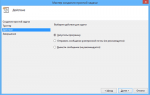 Настройка автоматического подключения к интернету на Windows 7 и Windows 10
Настройка автоматического подключения к интернету на Windows 7 и Windows 10 Как Подключить Флешку Накопитель или Жесткий Диск к Роутеру Asus по USB? Удаленный Доступ с Телефона через AiCloud
Как Подключить Флешку Накопитель или Жесткий Диск к Роутеру Asus по USB? Удаленный Доступ с Телефона через AiCloud


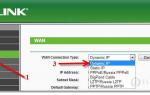 Как подключить роутер к ADSL модему и раздавать интернет по Wi-Fi
Как подключить роутер к ADSL модему и раздавать интернет по Wi-Fi Интернет-провайдер Unet.by
Интернет-провайдер Unet.by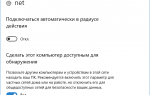 Типы сети: что это такое, какие бывают, как изменить при необходимости на Windows 10
Типы сети: что это такое, какие бывают, как изменить при необходимости на Windows 10 Как подключить модем Yota к компьютеру: простое руководство
Как подключить модем Yota к компьютеру: простое руководство